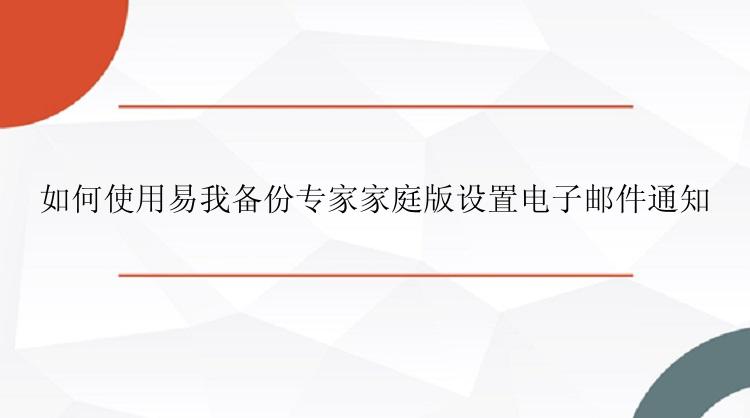
本文适用于:
备份专家家庭版
什么是邮件通知?
有时,您可能必须离开执行备份任务的设备,但备份仍在我们的程序中运行。要远程监视备份结果,此“邮件通知”选项将很有用。该选项使您不再需要手动运行程序来检查备份结果。
本文将告诉您如何为备份任务启用此选项。
设置邮件通知的步骤
对于新的备份任务
(1)选择创建新的系统备份,磁盘/卷备份或文件备份任务。
(2)点击备份设置页面中的“备份选项”。
(3)导航到“邮件通知”页面,然后填写所有必需的信息。本文后面将解释如何填写这些信息。
(4)点击保存以启用通知。
对于现有备份任务
(1)右键单击软件中的现有备份任务,然后选择“编辑计划”。
(2)点击备份设置页面中的“备份选项”。
(3)导航到“邮件通知”页面,然后填写所有必需的信息。本文后面将解释如何填写这些信息。
(4)点击保存以启用通知。
如何填写电子邮件通知页面
(1)填写要用于接收通知的电子邮件地址。如果需要使用多个电子邮件地址来接收通知,则可以在其中输入所有电子邮件地址。但必须用逗号分隔。例如:
support@info.easeus.com.cn, 3253656653@qq.com
(2)邮件主题包含:默认情况下,此字段是已填写的。在大多数情况下,您无需更改它。
(3)服务器名:通常应为smtp.DomainName.com。例如,如果您使用的是QQ邮箱,请在此处填写smtp.qq.com。
(4)端口:设置发件服务器的端口。在大多数情况下,您不需要更改默认端口25。但是,如果使用端口25的测试失败,则可以尝试以下组合:
a)端口25,勾选或不勾选SSL / TLS
b)端口465,勾选或不勾选SSL / TLS
c)端口587,勾选或不勾选SSL / TLS
(5)用户名/密码:输入您的电子邮件帐户的登录用户名和密码,若您的邮箱本身设置了客户端授权码,则需要在密码处填写正确的授权码。
(6)其他通知设置:您可以选择备份操作成功,失败或两种情况下都接收邮件通知。
(7)建议您在保存设置之前发送一条测试消息,以测试是否能够收到通知电子邮件。
注意:
◆如果测试消息成功运行,但实际备份失败,请检查计算机上是否运行了任何杀毒软件。请在您的杀毒软件下将TbService.exe进程添加信任,然后重试我们的程序。






